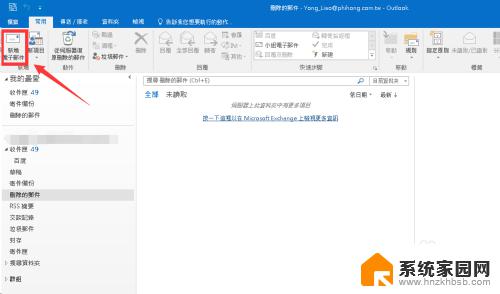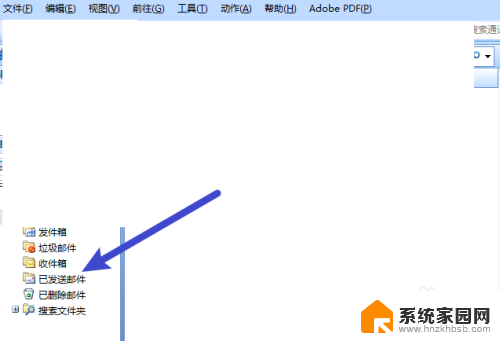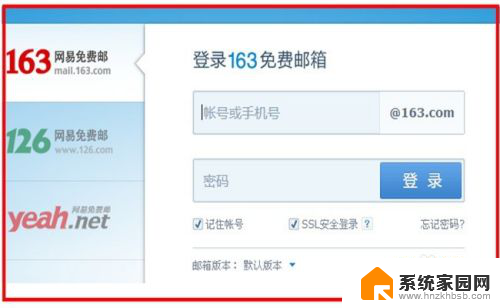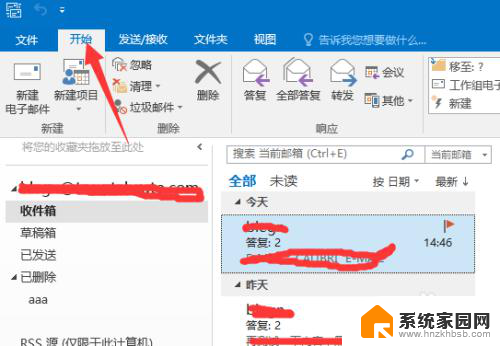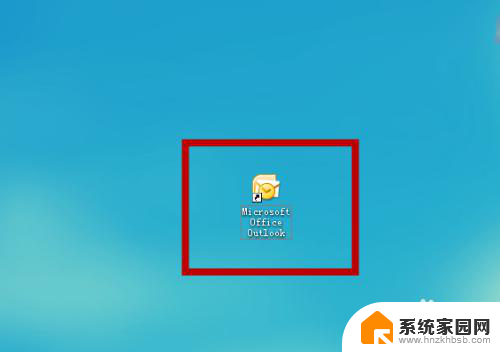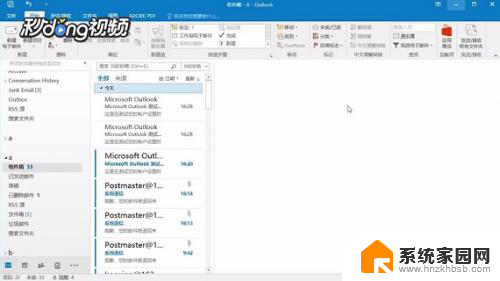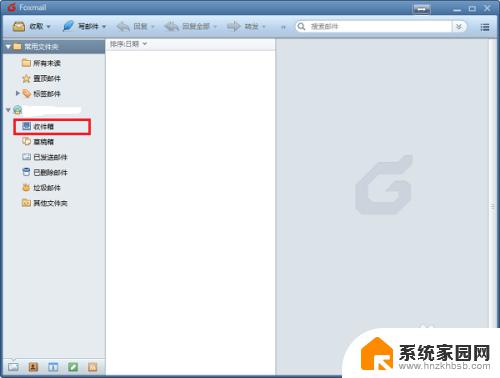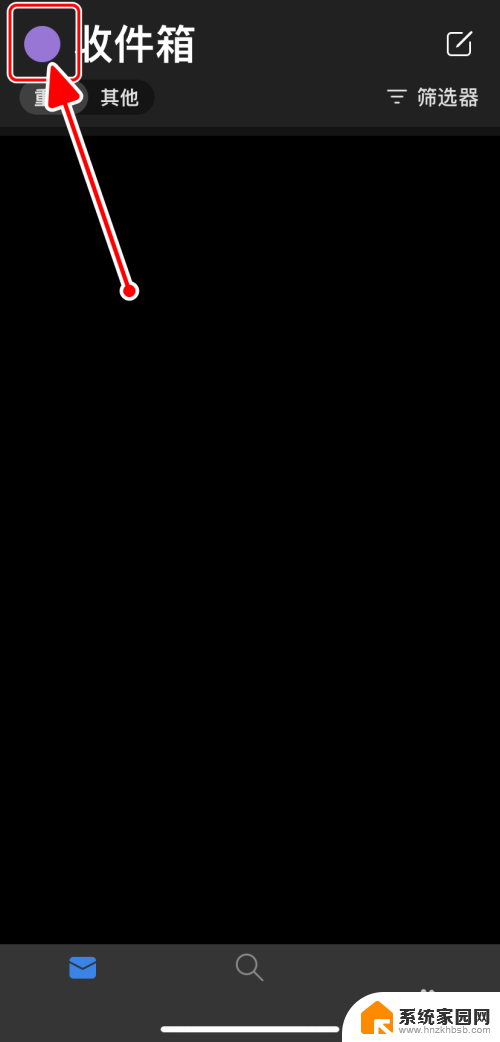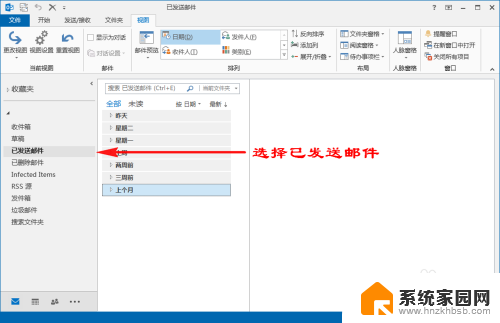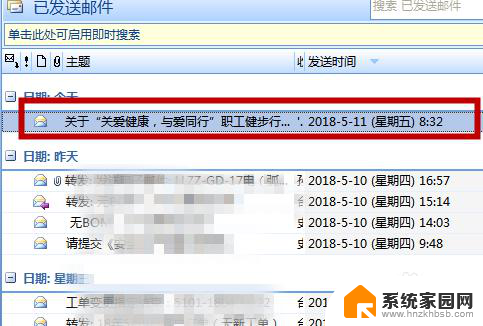怎么把outlook邮件备份出来 Outlook邮件导出步骤详解
在现代工作和生活中,Outlook邮件已经成为了人们不可或缺的一部分,我们也不能忽视意外数据丢失的风险。为了保护重要的邮件数据,备份是必不可少的。怎么把Outlook邮件备份出来呢?在本文中我们将详细介绍Outlook邮件导出的步骤,帮助您轻松备份和保护您的邮件数据。无论是为了日常备份还是遇到电脑故障时的紧急恢复,这些步骤都将成为您的得力助手。让我们一起来了解吧!
操作方法:
1.首先打开【文件】>【选项】对话框
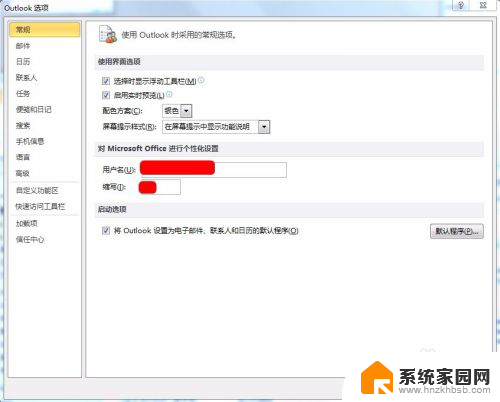
2.在outlook选项对话框中点击【高级】菜单下的【导出】功能
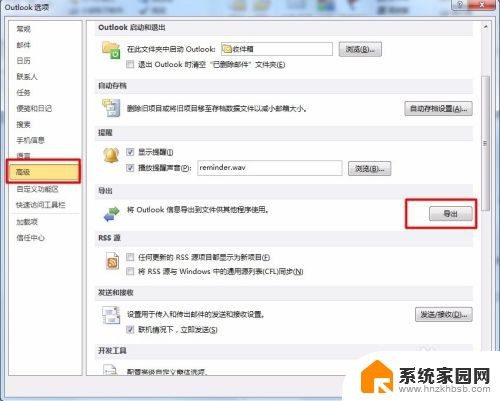
3.在弹出的【导入和导出向导】对话框中选择【导出到文件】,然后点击【下一步】
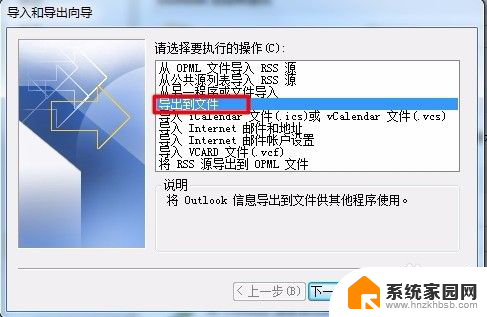
4.在导出到文件对话框中,选择【outlook数据文件(.pst)】,然后点击【下一步】
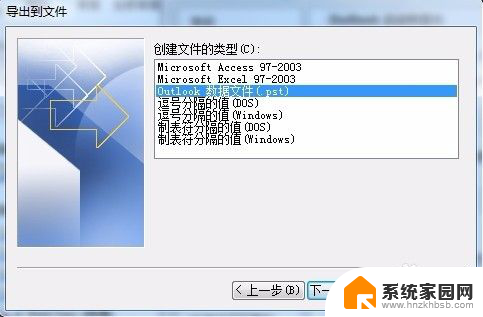
5.在弹出的【导出outlook数据文件】对话框中选择需要导出的文件名称,此处我选择导出收件箱。然后点击【下一步】
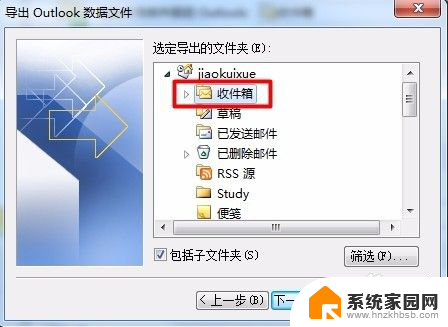
6.然后选择导出目的地在哪里,并对导出的文件进行命名。点击【完成】
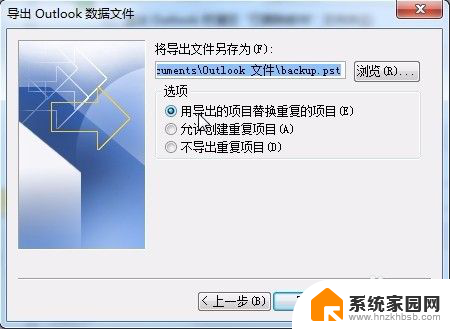
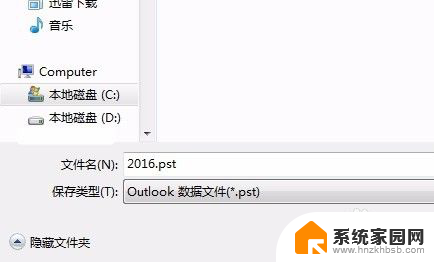
7.此时会弹出添加可选密码对话框,想要输入密码就填入一个密码。不需要就不用填写。然后系统就会自动将文件导出到指定文件夹内。
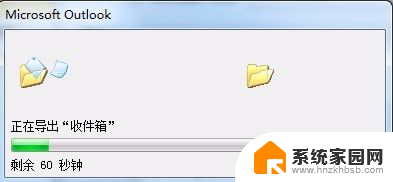
以上是如何备份Outlook邮件的全部内容,如果您遇到相同的问题,可以参考本文中介绍的步骤进行修复,希望对大家有所帮助。